DDD 9기 동아리 활동을 하면서 새로운 것에 시도해보고자 AWS ECR 과 연동한 방법을 기록한다.
Server 작업 1
지금까지는 네이버 클라우드 플랫폼을 사용하면서 아주 쉽게 도커 이미지를 빌드하고 푸시했다.
AWS ECR (Amazon Elastic Container Registry) 는 설정이 조금 달라서 구글링을 많이 했다.
앞으로 말할 서버라는 것은 Jenkins 서버와 배포하려는 타겟 서버를 말한다.
서버에 접속하여 다음을 설치한다.
sudo apt -y install awsclisudo apt -y install amazon-ecr-credential-helper설치가 완료되면 awscli 명령어를 통해 configure 를 설정한다.
aws configure- AWS Access Key ID 입력
- AWS Secret Access Key 입력
- Region 입력 -> 보통 우린 서울이니까
ap-northeast-2입력 - 얜 뭔지 몰라서 입력안하고 Enter
~/.aws 폴더에 config 와 credentials 가 생성되어 있을 것이며 각각 입력했던 값들이 저장되어 있을 것이다.
AWS 작업
1. 사용자 생성
AWS 로 가서 IAM 에서 먼저 사용자를 만든다.
이 때 여기서 권한으로 AmazonElasticContainerRegistryPublicFullAccess 를 줘도 된다. (이 글은 정책 지정으로 할 것이다)
2. 정책 생성
정책 생성으로 가서 서비스 선택에서 Elastic Container Registry 를 선택한다.

그 다음 모든 Elastic Container Registry 작업(ecr:*) 여기를 체크한다.
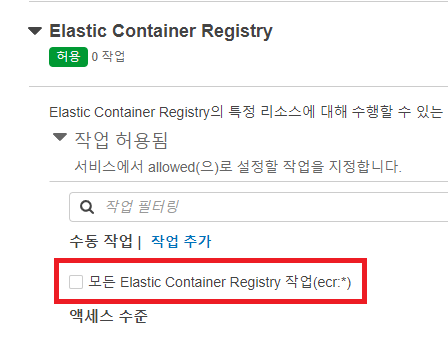
그 다음 리소스 영역에서 ARN 추가 버튼을 클릭한다.

이 계정 으로 체크하고 리전은 ap-northeast-2 서울만 써준다.
그리고 모든 repository name 에 체크해서 전체 리포지토리 접근 권한 부여하면
아래 ARN 부분은 자동으로 채워질 것이다. 이대로 ARN 추가 버튼을 눌러 완료한다.

다음으로 넘어가서 정책 이름을 간략히 적고 (ex. ecr-policy) 정책 생성하여 마무리한다.
3. 사용자 정책 부여
다시 사용자로 돌아가 아까 생성한 사용자를 클릭해서 들어 간 뒤 권한 탭에서 맨 우측에 권한 추가 > 권한 추가 를 클릭한다.

직접 정책 연결 에서 만들어둔 정책명을 검색하여 체크하고 다음을 누르고 권한 추가하여 완료한다.

4. 엑세스 키 만들기
보안 자격 증명 탭으로 이동하여 아래로 스크롤 조금 하면 엑세스 키 만들기 가 있다. 클릭한다.
여기서 Command Line Interface(CLI) 방식을 사용할 것이기 때문에 이것을 체크하고 아래에 확인도 체크한 후 다음을 눌러 생성한다.
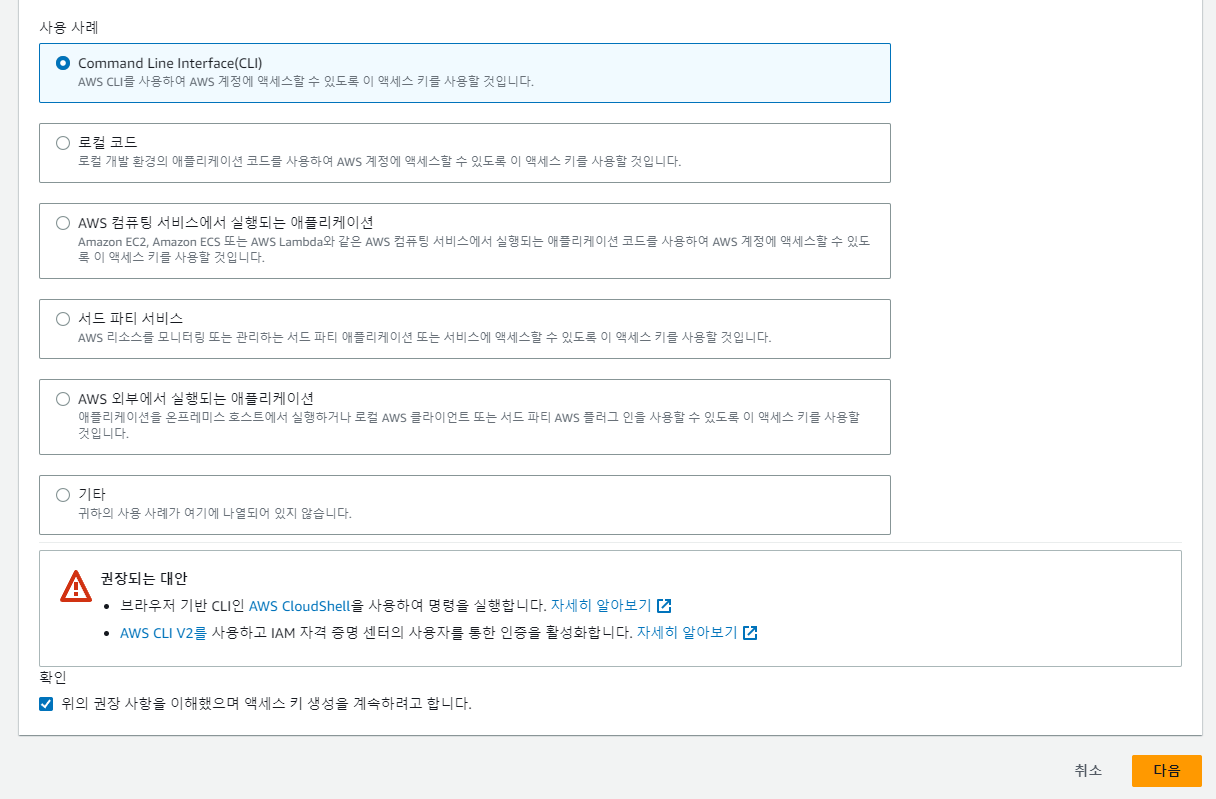
여기서 페이지를 나가면 다시 만들어야한다. 엑세스 키는 언제든지 확인이 가능하지만 비밀 엑세스 키는 다시 볼 수 없으니
복사하여 다른 곳에 달리 보관하던지 해야한다. 잠시 어딘가 백업해두자.
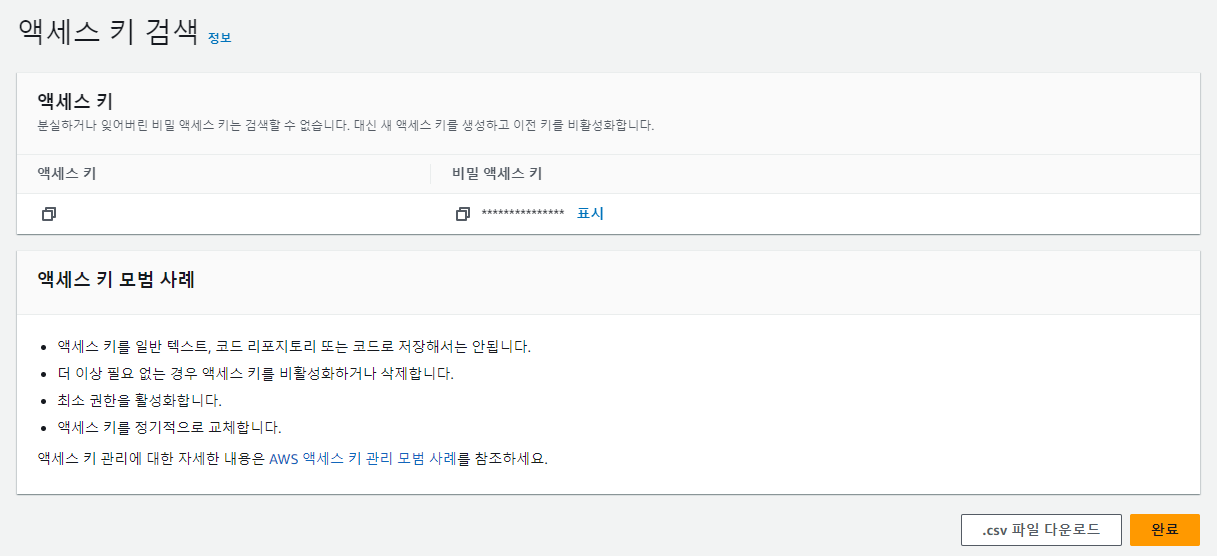
5. ECR Repository 만들기
Elastic Container Registry 서비스로 와서 리포지토리를 생성한다.
이름칸은 이미지 이름 정도로 간략히 쓴다 (ex. OOO-api)

양식은 다음과 같다. <유저 계정 ID 12자리>.dkr.ecr.<Region>.amazonaws.com/<Repository 이름>
ECR 리포지토리 URL를 곧바로 써야하니 여기 있다는 걸 기억해두자. (외우란게 아니라 옆에 복사버튼 있으니까)
Server 작업 2
다시 서버로 돌아와 다음 명령어를 실행한다.
aws ecr get-login-password --region ap-northeast-2그러면 엄청 긴 토큰 값이 나타날 것이다. 그거를 전체 복사한다. (끝에 ==까지)
그런 다음 다음처럼 명령어를 실행한다.
docker login -u AWS -p <엄청 긴 토큰> <ECR 리포지토리 URL>URL 입력 전에 한칸 띄워쓰기 해야한다. 실행하고 나서 Login Success 가 뜬다면 성공이다.
(업데이트 2023-07-21)
AWS ECR 로그인은 만료시간이 존재 하므로 매번 서버에서 하기 번거로워 Jenkins Pipeline 에 ECR Login Stage 를 추가함
만약 실패한다면
aws configure부터해서 권한의 문제이므로 IAM 사용자, 정책 등 다시 확인하고 엑세스, 비밀 키 잘못쓴건 아닌지 확인할 것
Jenkins 작업
1. 플러그인 설치
추가로 설치해야할 플러그인이 있다.
설치하고 재시작 한다.
- Amazon ECR plugin
- AWS Credentials Plugin (아마 CloudBees AWS Credentials Plugin 이걸로 나올거임)
- Pipeline: AWS Steps
2. 변수 및 Credentials 설정
둘다 써보기 위해 먼저 ECR 리포지토리 URL 은 Global properties 에 추가한다.
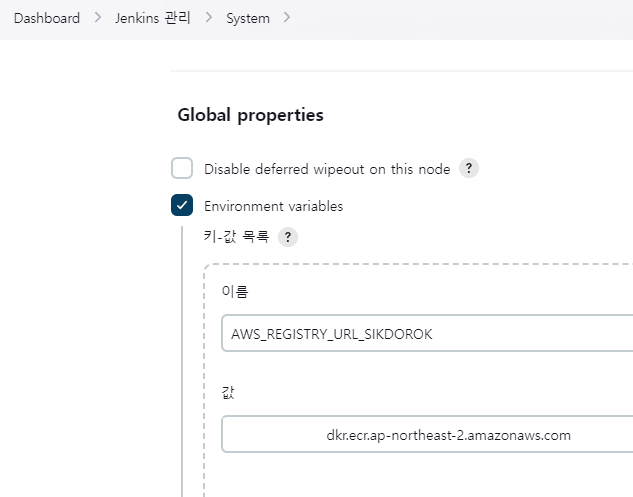
그 다음 엑세스 키 값을 지정하기 위해 Jenkins 관리 > Credentials 메뉴로 간다.
새로 추가를 누르고 다음 처럼 작성한다.
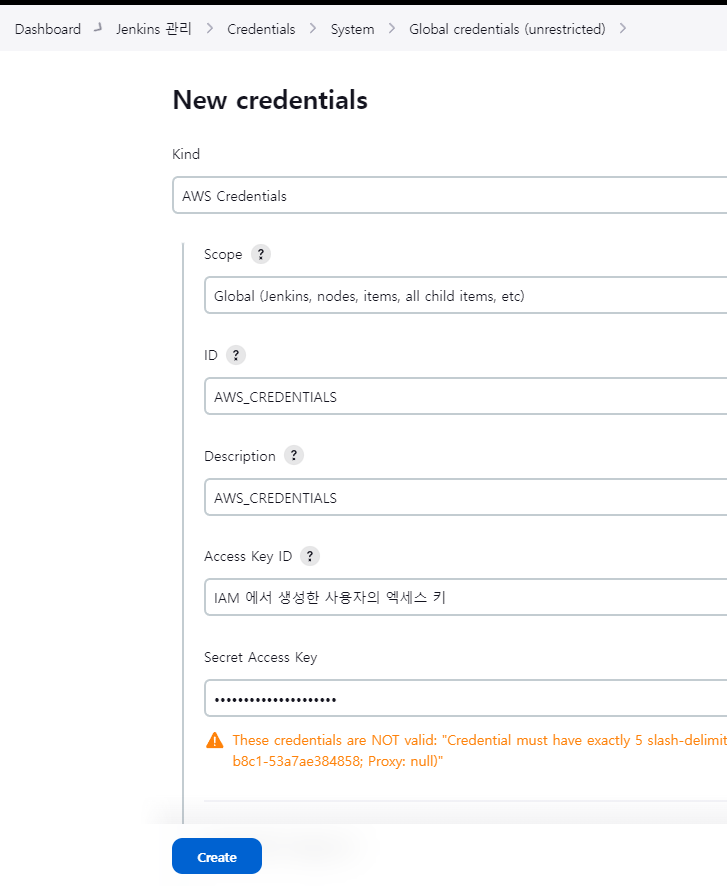
ID 는 편한 값으로 써도 된다 (안쓰면 일련의 값이 부여되고 수정이 안되서 바꾸려면 지우고 새로 만들어야함)Access Key ID 는 아까 백업해둔 엑세스 키를 입력한다.Secret Access Key 는 아까 백업해둔 시크릿 키를 입력한다.
Jenkinsfile
파이프라인을 다음과 같이 작성한다.
pipeline {
agent any
tools {
jdk("java-17-amazon-corretto")
}
environment {
IMAGE_NAME = 'test-api'
REGION = 'ap-northeast-2'
AWS_CREDENTIALS = 'AWS_CREDENTIALS'
AWS_IAM = 'AWS_IAM'
}
stages {
stage('Build Container Image') {
steps {
script {
image = docker.build("${AWS_REGISTRY_URL_SIKDOROK}/${IMAGE_NAME}", "./폴더명")
}
}
}
stage('ECR Login') {
steps {
script {
withAWS(region: "${REGION}", credentials: "AWS_CREDENTIALS") {
// AWS ECR 로그인 절차 수행
sh 'aws ecr get-login-password --region ${REGION} | docker login --username AWS --password-stdin ${AWS_REGISTRY_URL_SIKDOROK}'
}
}
}
}
stage('Push Container Image') {
steps {
script {
// cleanup current user docker credentials
sh 'rm ~/.dockercfg || true'
sh 'rm ~/.docker/config.json || true'
docker.withRegistry("https://${AWS_REGISTRY_URL_SIKDOROK}", "ecr:${REGION}:${AWS_CREDENTIALS}") {
image.push("${BUILD_NUMBER}")
image.push("latest")
}
}
}
}
stage('Remove Container Image') {
steps {
sh "docker image rm ${AWS_REGISTRY_URL_SIKDOROK}/${IMAGE_NAME}:latest"
sh "docker image rm ${AWS_REGISTRY_URL_SIKDOROK}/${IMAGE_NAME}:${BUILD_NUMBER}"
sh "docker system prune -a --volumes -f" // 사용 안하는 것 전부 삭제
}
}
stage('Server Run') {
steps {
sshagent(credentials: [SSH_CONNECTION_CREDENTIAL]) {
sh """
ssh -o StrictHostKeyChecking=no ${SSH_CONNECTION} '
aws ecr get-login-password --region ${REGION} | docker login --username AWS --password-stdin ${AWS_REGISTRY_URL_SIKDOROK}
IMAGE_NAME=${IMAGE_NAME} IMAGE_STORAGE=${AWS_REGISTRY_URL_SIKDOROK} BUILD_NUMBER=${BUILD_NUMBER} ./deploy.sh
'
"""
}
}
}
}
}기존에 다른 글에는 slack notification, build-args 등 여러 설정이 있는데 여기서는 필요한 것만 작성했다.
에러대응
no basic auth credentials- aws configure 설정하고 docker login 해야함
'DevOps > CI CD' 카테고리의 다른 글
| GitHub Actions + AWS ECR + Docker CI CD 구축하기 (0) | 2023.09.11 |
|---|---|
| Bitbucket SSH key Change (0) | 2023.06.21 |
| Docker + Nginx + Jenkins CI / CD 무중단 배포 (0) | 2023.03.20 |
